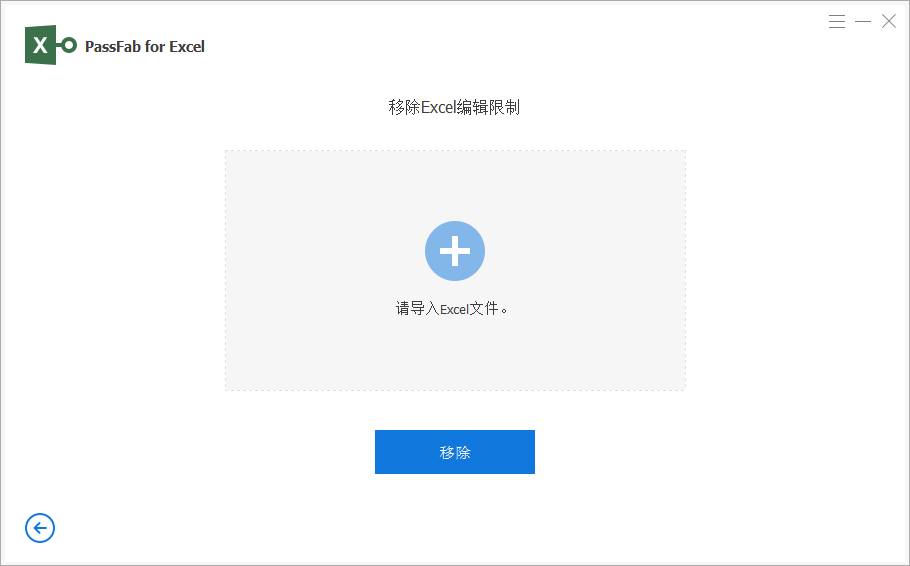隐藏excel单元格数据的两个方法
在Excel中,公式是用来计算数据和结果的非常重要的一部分。但是,有时候您可能希望隐藏公式,以保护其不被他人修改或查看。那么今天小编就来给大家分享隐藏excel单元格数据的方法。

一、使用“隐藏”功能
在Excel中,我们还可以使用“隐藏”功能来隐藏公式所在的单元格。具体操作方法是:选中含有公式的单元格,然后点击菜单栏上的“设置单元格格式”选项,选择“保护”勾选“隐藏”命令。这样,公式所在的单元格就被隐藏起来了,但是数据仍然保存在单元格中
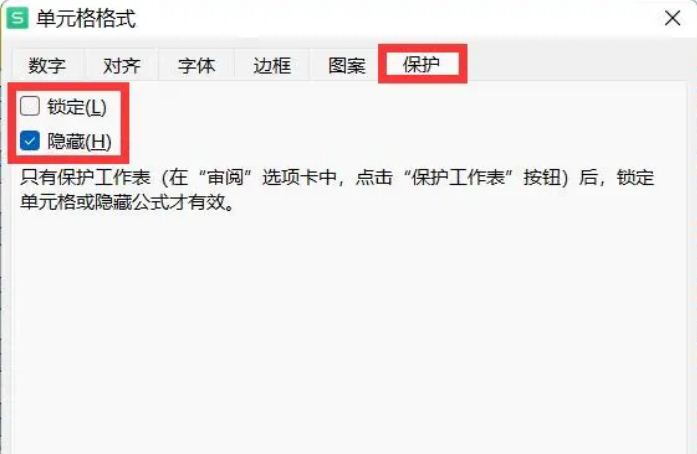
二、使用保护工作表功能
真正隐藏并保护Excel中公式的方法是使用“保护工作表”功能。这一功能允许用户锁定工作表中的特定单元格或区域,并设置密码,以防止其他用户对这些单元格进行编辑或查看公式。1、选择需要保护的区域:首先,选中包含公式的单元格或整个工作表。
2、设置单元格格式:在“开始”选项卡中,点击“单元格”组中的“格式”下拉菜单,点击“保护”选择“锁定单元格”和“隐藏”(如果公式所在的单元格需要隐藏,则同时选择)。但请注意,直接通过“隐藏”选项隐藏的是行或列,而非单元格内容或公式。真正隐藏公式是通过后续的保护工作表步骤实现的。
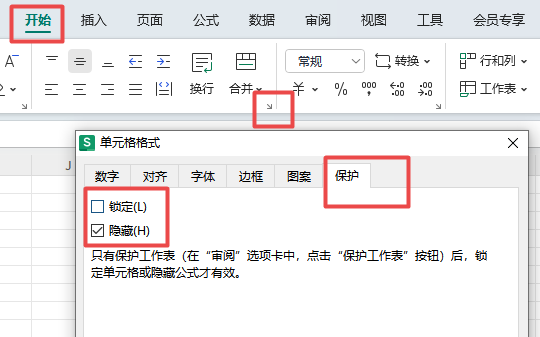
3、保护工作表:点击“审阅”选项卡中的“保护工作表”按钮。在弹出的对话框中,可以输入一个密码来保护工作表,并选择允许用户进行的操作(如选择未锁定的单元格、格式化单元格等)。确保取消勾选“选定锁定单元格”和“选定未锁定的单元格”(如果希望完全限制访问),然后点击“确定”。
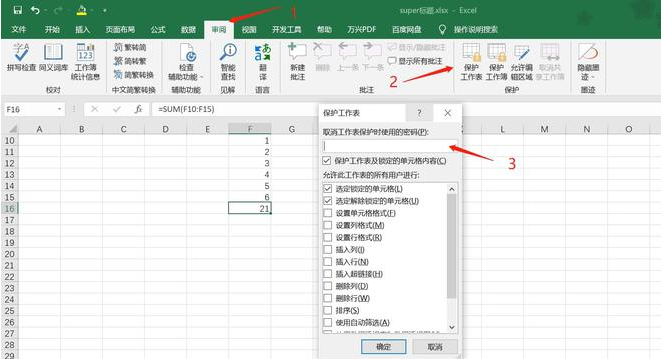
以上就是隐藏excel单元格数据的两个方法,希望能够帮助到大家。设置了工作表保护的excel文件,大家一定要将密码记住,如果忘记了密码,我们将无法编辑表格,需要我们找回密码或者使用工具帮助我们取消工作表保护,比如PassFab for Excel工具的移除Excel编辑限制功能,无需密码可一键取消编辑限制。